اگر از کاربران آیفون باشید، احتمالاً با پیام معروف "iCloud Storage is Full" برخورد کردهاید؛ پیامی که معمولاً در بدترین زمان ممکن روی صفحه ظاهر میشود. در این مطلب، بهصورت گامبهگام یاد میگیرید که فضای آیکلود را چطور خالی کنید، چه فایلهایی را حذف کنید، چگونه استفاده از آیکلود را بهینهسازی نمایید، و در نهایت چطور فضای آن را افزایش دهید؛ مخصوصاً برای کاربران ایرانی که با محدودیتهای بیشتری مواجه هستند.
آیکلود چیست و چرا مهم است؟
آیکلود (iCloud) سرویس فضای ابری اختصاصی اپل است که به شما امکان میدهد اطلاعاتتان را در فضای آنلاین ذخیره کرده و در همه دستگاههای اپلی خود به آنها دسترسی داشته باشید. عکسها، فیلمها، فایلها، ایمیلها، پیامها و حتی تنظیمات دستگاهتان بهصورت خودکار در این فضا ذخیره میشوند.
این ویژگی زمانی کارآمد است که بخواهید اطلاعات خود را بازیابی کنید، گوشی جدید راهاندازی کنید، یا صرفاً فضای حافظه فیزیکی دستگاه را آزاد نگه دارید. اما این سرویس رایگان نیست و معمولاً فقط ۵ گیگابایت فضای رایگان در اختیار شما قرار میدهد.
بررسی وضعیت فعلی فضای آیکلود
برای شروع فرآیند خالیکردن فضای آیکلود، ابتدا باید وضعیت فعلی فضای ذخیرهسازی خود را بررسی کنید. این کار کمک میکند تا بفهمید چه نوع فایلهایی بیشترین حجم را اشغال کردهاند. برای این کار، ابتدا وارد تنظیمات (Settings) آیفون یا آیپد خود شوید. در بالای صفحه، نام کاربری یا Apple ID شما نمایش داده میشود که باید روی آن بزنید. سپس وارد بخش iCloud شوید و از آنجا گزینهی «Manage Storage» را انتخاب کنید. در این قسمت، یک نمودار رنگی نمایش داده میشود که میزان فضای اشغالشده توسط عکسها، بکآپها، پیامها، ایمیلها و دیگر دادهها را بهصورت تفکیکشده نشان میدهد.
یکی از عوامل اصلی پر شدن فضای آیکلود، بکآپهای اضافی و غیرضروری است؛ مخصوصاً اگر پیشتر از چند دستگاه اپل استفاده کردهاید یا فایلهای پشتیبان قدیمی هنوز روی آیکلود باقی ماندهاند. برای حذف این بکآپها، دوباره وارد بخش تنظیمات شوید، روی نام کاربریتان کلیک کنید، سپس به مسیر iCloud > Manage Storage > Backups بروید. در این قسمت، لیست دستگاههایی که بکآپ آنها در آیکلود ذخیره شده قابل مشاهده است. دستگاههایی که دیگر از آنها استفاده نمیکنید یا نسخههای بکآپ قدیمی را میتوانید انتخاب کرده و با کلیک بر گزینهی Delete حذف کنید. نکته مهم این است که این کار تنها فایلهای پشتیبان را حذف میکند و هیچ آسیبی به اطلاعات فعلی روی دستگاه شما وارد نخواهد کرد.
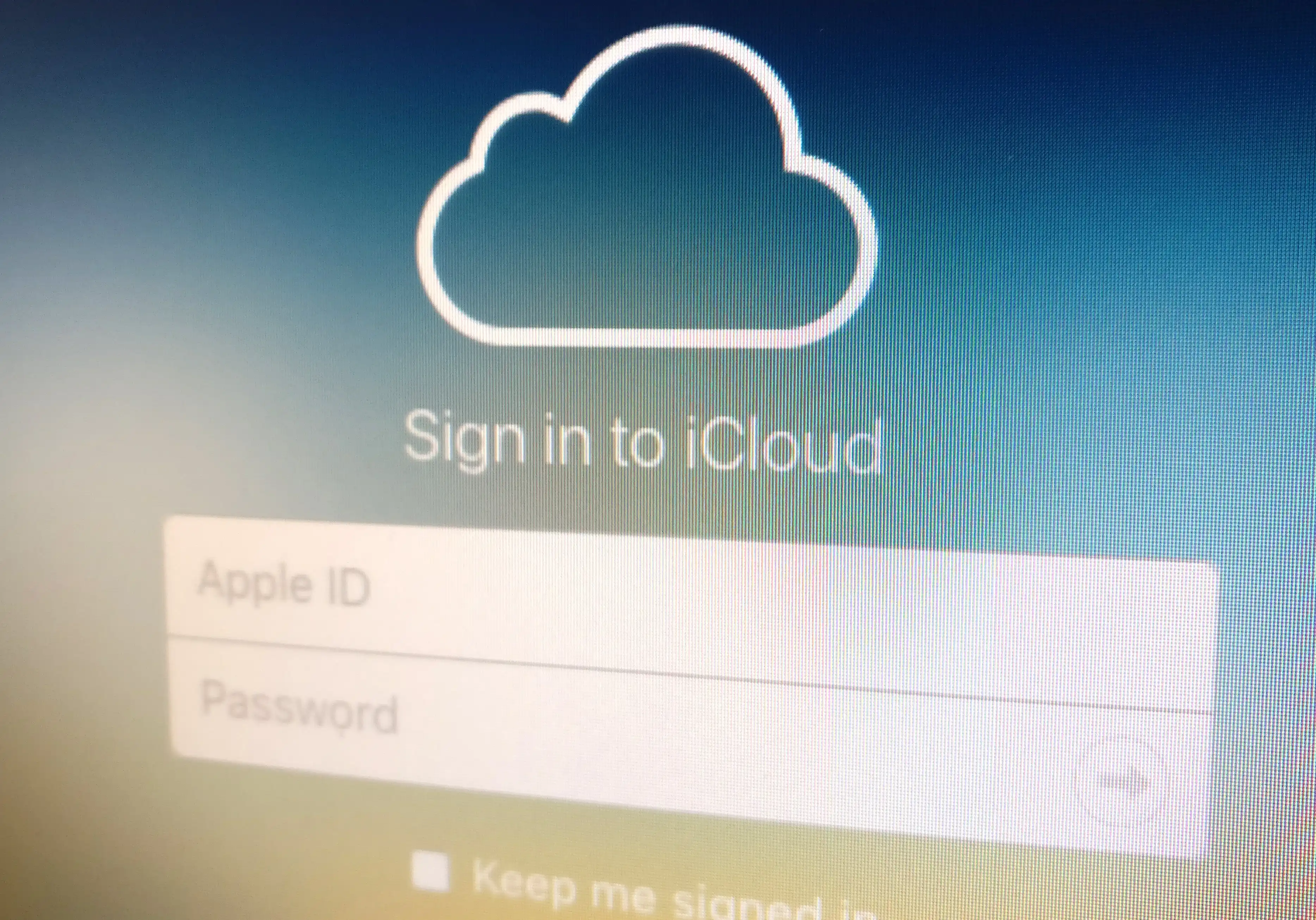
پاک کردن بکآپهای اضافی
یکی از بزرگترین دلایل پر شدن فضای آیکلود، فایلهای پشتیبان (Backup) هستند. مخصوصاً اگر چندین دستگاه داشته باشید یا بکآپهای قدیمی را حذف نکرده باشید.
روش حذف بکآپ:
-
وارد Settings شوید.
-
روی نام کاربریتان بزنید.
-
وارد iCloud > Manage Storage > Backups شوید.
-
دستگاههای قدیمی یا بکآپهای غیرضروری را انتخاب و Delete کنید.
این کار بدون حذف هیچکدام از دادههای روی دستگاه فعلیتان انجام میشود.
حذف عکسها و فیلمهای حجیم
عکسها و ویدیوهایی که در iCloud Photos آپلود میشوند، فضای بسیار زیادی را اشغال میکنند. اگر iCloud Photo Library روشن باشد، هر عکسی که میگیرید در فضای ابری هم ذخیره میشود.
راهکار پیشنهادی:
-
وارد Settings > Photos شوید.
-
اگر نمیخواهید عکسها در آیکلود آپلود شوند، گزینه iCloud Photos را غیرفعال کنید.
-
از ابزارهایی مثل Mac یا iCloud.com استفاده کرده و عکسها را بهصورت دستی پاک کنید یا به هارد اکسترنال انتقال دهید.
پاک کردن ایمیلهای پرحجم
اگر از سرویس Mail آیکلود استفاده میکنید، ممکن است حجم زیادی از فضای ذخیرهسازی به پیامهای دریافتی و پیوستها اختصاص داده شده باشد.
برای مدیریت ایمیل:
حذف پیامهای متنی (SMS) و پیامهای iMessage
پیامها مخصوصاً اگر شامل عکس یا ویدیو باشند، در بلندمدت فضای زیادی از iCloud را پر میکنند. اگر ذخیره خودکار iMessage روی آیکلود فعال باشد، احتمالاً حجم قابلتوجهی از فضای شما درگیر همین پیامهاست.
مراحل پاکسازی:
پاک کردن اپلیکیشنهای ذخیرهشده در آیکلود
برخی از اپلیکیشنها مثل واتساپ یا تلگرام بکآپ خود را روی آیکلود ذخیره میکنند.
برای مدیریت این فضا:
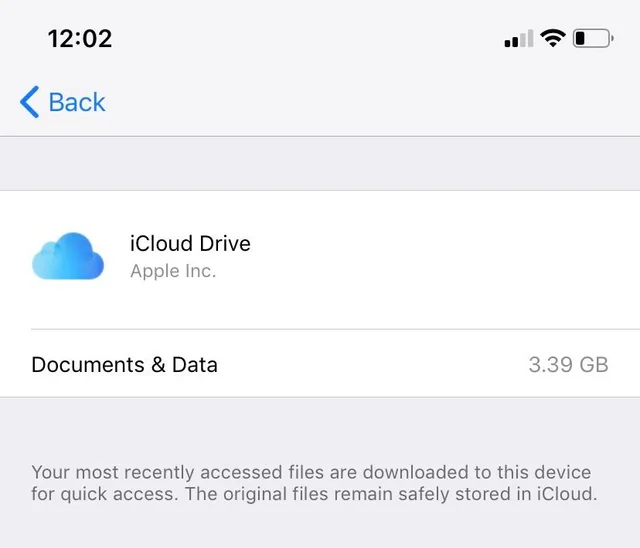
جدول خلاصه روشهای خالی کردن فضای آیکلود
| نوع داده |
روش پاکسازی |
نکات مهم |
| بکآپ دستگاه |
Settings > iCloud > Backups |
فقط بکآپهای قدیمی یا دستگاههای غیرضروری را حذف کنید |
| عکس و ویدیو |
Settings > Photos |
انتقال دستی به هارد یا غیرفعالسازی iCloud Photos |
| ایمیلها |
iCloud Mail > Sort by Attachment |
حذف ایمیلهای دارای فایلهای حجیم |
| پیامها |
Messages > Keep Messages |
فعالسازی حذف خودکار پس از ۳۰ روز |
| داده اپلیکیشنها |
Manage Storage > App Data |
بررسی و حذف فایلهای بیمصرف اپها |
آیا امکان افزایش فضای آیکلود وجود دارد؟
بله. اپل پلنهای مختلفی برای افزایش فضای آیکلود ارائه میدهد. رایجترین آنها شامل پلنهای ۵۰ گیگ، ۲۰۰ گیگ و ۲ ترابایتی هستند. اما خرید این پلنها برای کاربران ایرانی، به دلیل محدودیتهای پرداخت بینالمللی، ممکن است دردسرساز باشد.
شما میتوانید با خرید گیفت کارت اپل، اقدام به ارتقا فضای iCloud خود کنید. فروشگاههایی مثل جیب استور امکان خرید این گیفتکارتها را برای کاربران ایرانی فراهم کردهاند و راهحلی مطمئن برای شارژ اپل آیدی هستند.
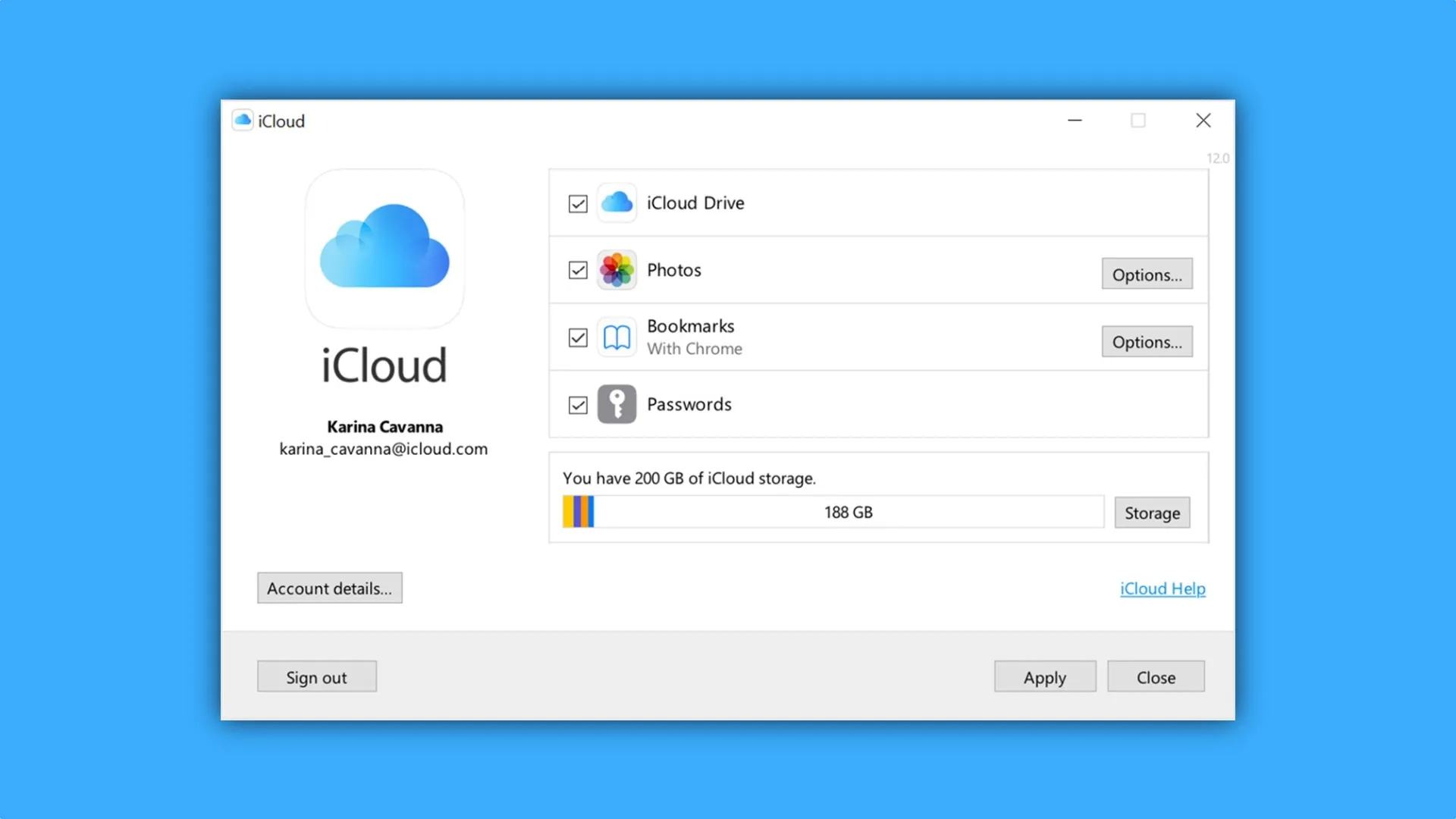
چطور از پر شدن مجدد فضای آیکلود جلوگیری کنیم؟
برای جلوگیری از پر شدن مجدد فضای آیکلود، چند اقدام کاربردی وجود دارد که بهتر است بهصورت پیوسته آنها را در نظر داشته باشید. اولین کار، فعال کردن گزینهی حذف خودکار پیامهاست؛ این کار کمک میکند تا پیامهای قدیمی، بهویژه پیامهای تبلیغاتی یا کماهمیت، پس از مدتی بهصورت خودکار پاک شوند و فضای اضافی اشغال نکنند.
در ادامه، اگر عکسهایی دارید که برایتان مهم هستند اما نمیخواهید فضای ابری را اشغال کنند، بهتر است آنها را به حافظههای اکسترنال مثل فلش یا هارد انتقال دهید. همچنین توصیه میشود بکآپگیری اپلیکیشنهایی که کاربرد زیادی برایتان ندارند را غیرفعال کنید؛ چرا که بسیاری از اپها بدون نیاز واقعی، حجم بالایی از فضای آیکلود را مصرف میکنند.
از سوی دیگر، بهتر است هشدارهایی که از طرف آیکلود دربارهی پر شدن فضا دریافت میکنید را نادیده نگیرید؛ این نوتیفیکیشنها نشانهای از نیاز به مدیریت مجدد دادهها هستند. در نهایت، اگر استفادهتان از آیفون یا آیپد جنبهی جدی و دائمی دارد، شاید زمان آن رسیده باشد که به ارتقاء فضای آیکلود فکر کنید. با توجه به محدودیتهای پرداخت در ایران، بهترین راه برای این کار خرید گیفت کارت اپل است که از طریق خدمات جیب استور بهسادگی قابل تهیه و استفاده هستند.
جمعبندی
آیکلود اگر درست استفاده شود، یکی از قدرتمندترین ابزارهای اپل برای حفظ امنیت، دسترسی و پشتیبانگیری از اطلاعات شماست. اما اگر فضای آن مدیریت نشود، خیلی زود با محدودیتها و ارورهای آزاردهنده روبهرو خواهید شد. در این مقاله سعی کردیم همه روشهای اصولی و کاربردی برای خالی کردن فضای آیکلود را آموزش دهیم. حالا دیگر وقت آن رسیده که با خیال راحت از آیفونتان استفاده کنید؛ بدون دغدغه کمبود فضا و با خیالی آسوده.







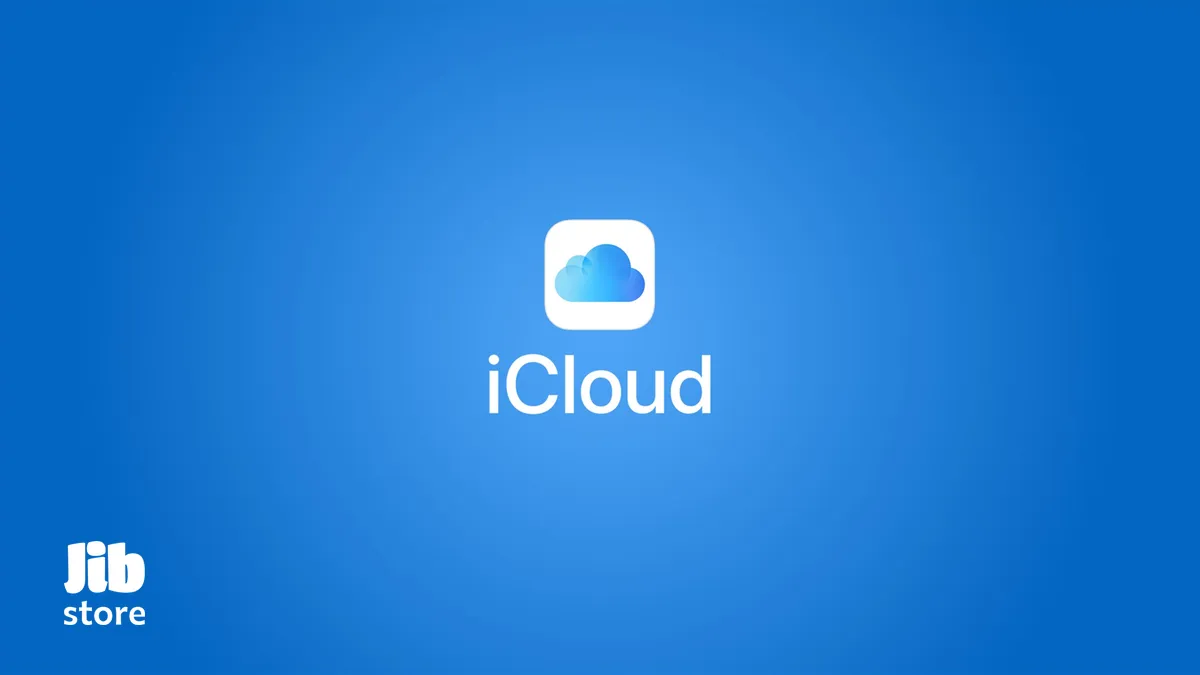
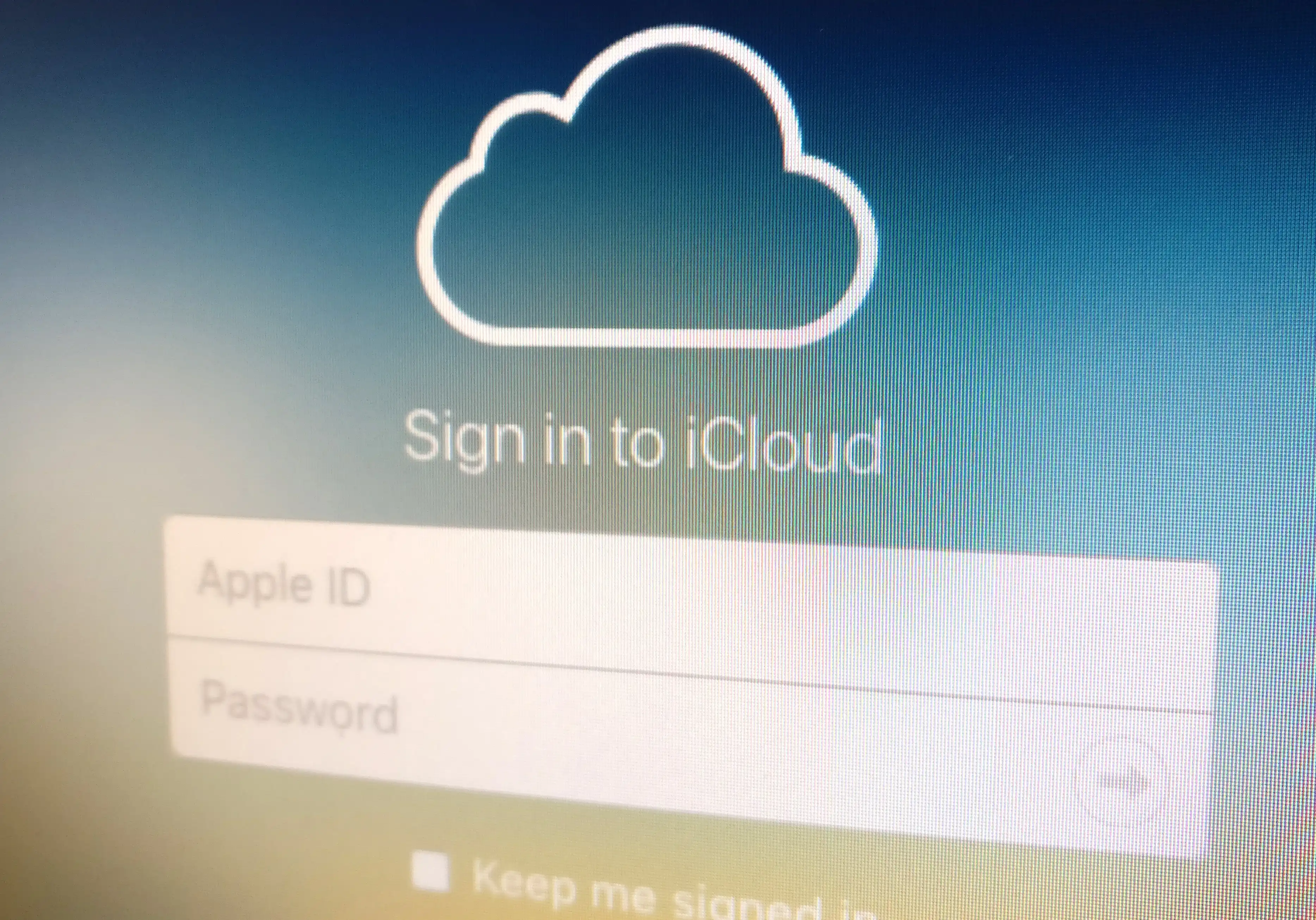
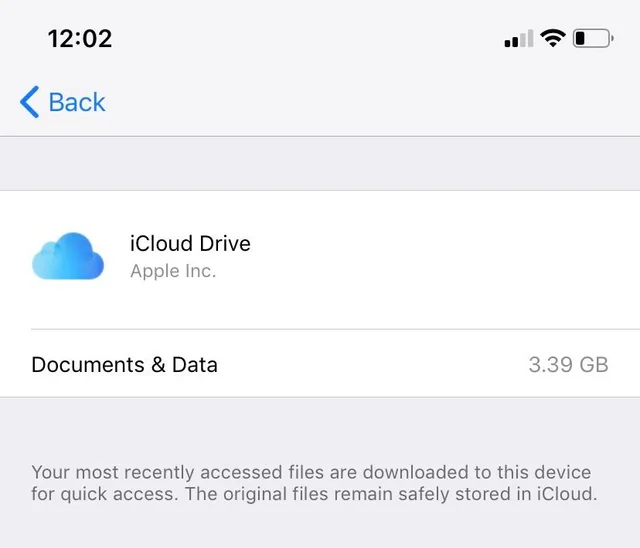
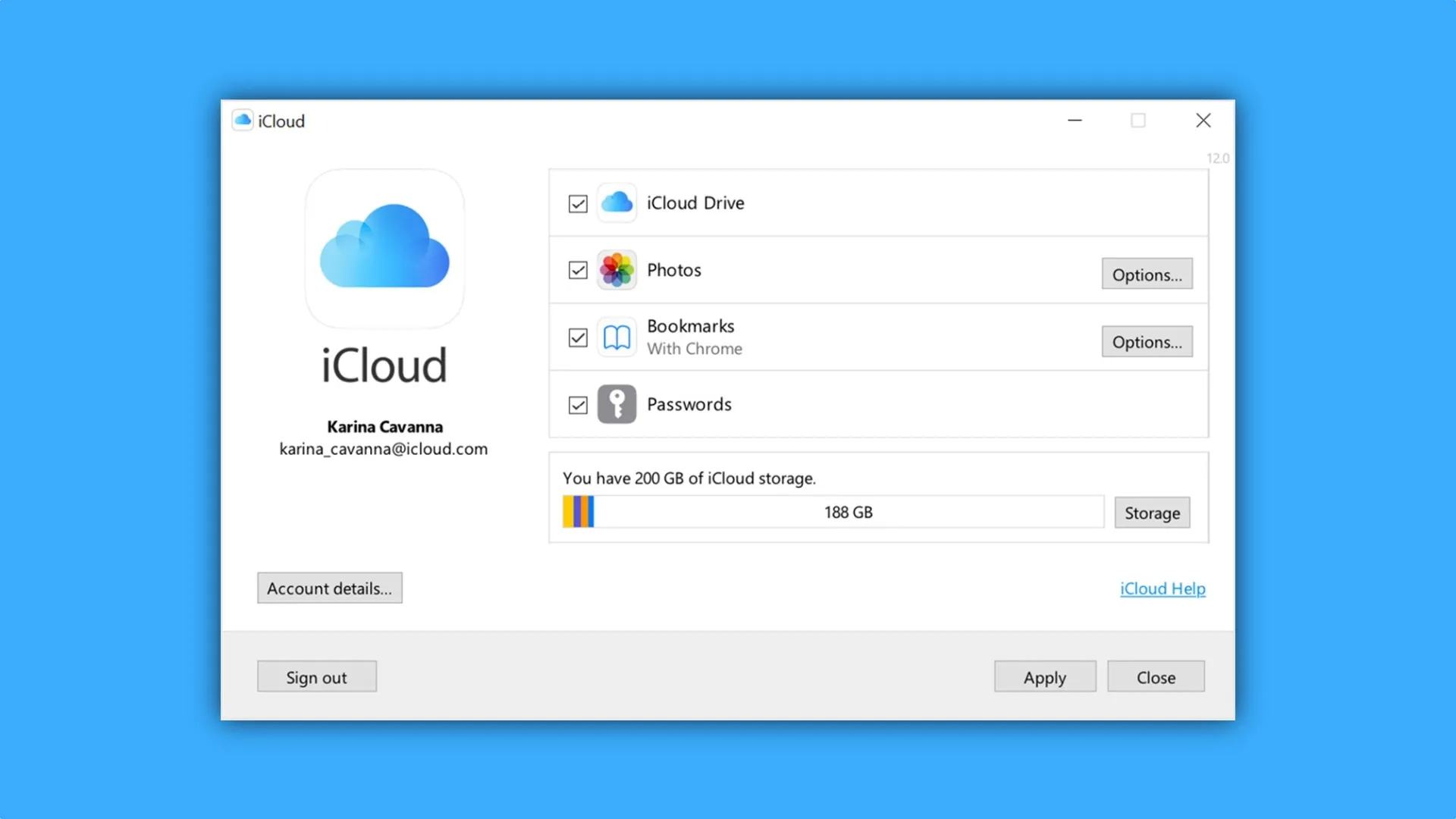




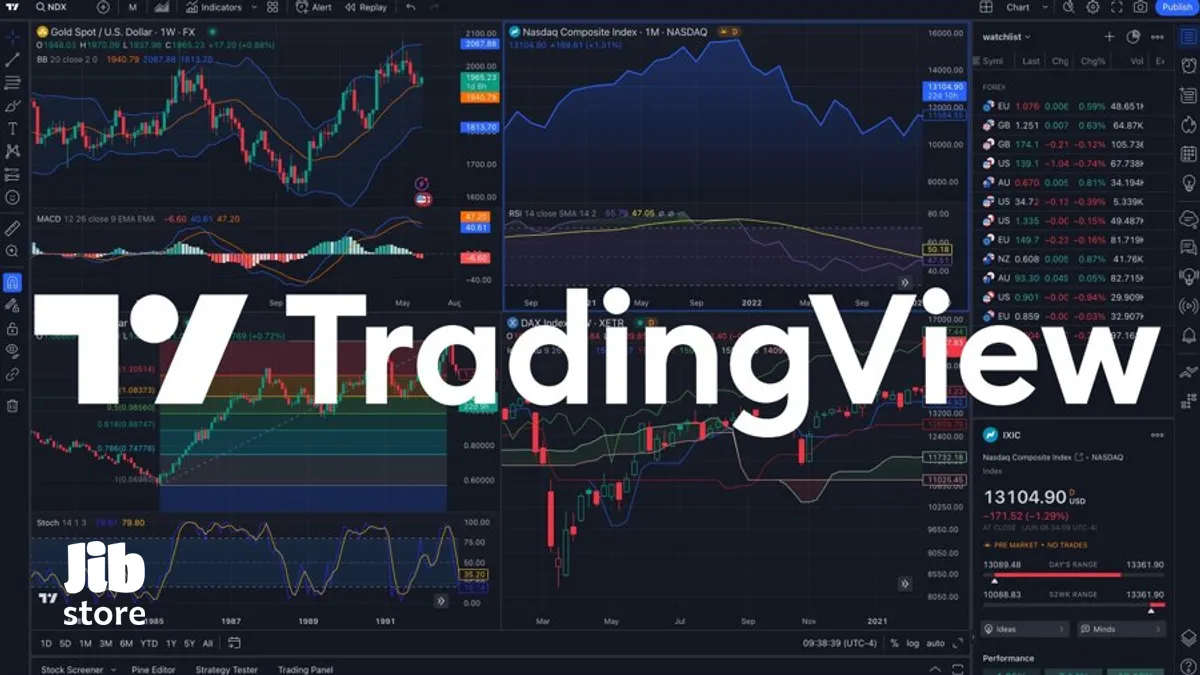



نظرات کاربران